目录
Docker安装
Ubuntu安装Docker
- 更新ubuntu的apt源索引
sudo apt-get update
- 安装支持包,以便后续通过源来安装Docker
sudo apt-get install apt-transport-https ca-certificates curl software-properties-common
- 添加Docker官方的GPG官方公钥
curl -fsSL https://download.docker.com/linux/ubuntu/gpg | sudo apt-key add -
- 更新下软件源, 然后安装
sudo apt-get update
sudo apt-get install docker-ce
- 查看docker版本,验证是否验证成功
docker -v
CentOS安装Docker
- yum包更新到最新
yum update
- 安装需要的软件包
yum install -y yum-utils device-mapper-persistent-data lvm2
- 设置yum源
yum-config-manager --add-repo https://download.docker.com/linux/centos/docker-ce.repo
- 安装docker,出现输入的界面都按 y
yum install -y docker-ce
- 查看docker版本,验证是否验证成功
docker -v
Docker服务相关命令
- 启动docker服务
systemctl start docker
- 停止docker服务
systemctl stop docker
- 重启docker服务
systemctl restart docker
- 查看docker服务状态
systemctl status docker
- 设置开机启动docker服务
systemctl enable docker
Docker镜像相关命令
- 查看镜像:查看本地所有的镜像
docker images
docker images -q # 查看所有镜像的id
- 搜索镜像:从网络中查找需要的镜像
docker search 镜像名称
- 拉取镜像
docker pull 镜像名称[:版本号]
- 删除镜像
docker rmi 镜像id/镜像名:版本号 # 删除指定本地镜像
docker rmi `docker images -q` # 珊瑚所有本地镜像
Docker容器相关命令
- 查看容器
docker ps # 查看正在运行的容器
docker ps -a # 查看所有容器
- 创建并启动容器
docker run 参数
docker run -id --name=c2 centos:7
参数说明:
- -i:保持容器运行。通常与-t同时使用。加入it这两个参数后,容器创建后自动进入容器中,退出容器后,容器自动关闭。
- -t:为容器重新分配一个伪输入终端,通常与-i同时使用。
- -d:以守护(后台)模式运行容器。创建一个容器在后台运行,需要使用docker exec 进入容器。退出后,容器不会关闭。
- -it:创建的容器一般称为交互式容器,-id创建的容器一般称为守护式容器。
- –name:为创建的容器命名。
- 进入容器
docker exec 参数
docker exec -it c1 /bin/bash
- 停止容器
docker stop 容器名称
- 启动容器
docker start 容器名称
- 删除容器:如果容器是运行状态则删除失败,需要停止容器才能删除
docker rm 容器名称
- 查看容器信息
docker inspect 容器名称
Docker容器的数据卷
配置数据卷
- 创建启动容器时,使用-v参数 设置数据卷
docker run ... -v 宿主机目录(文件):容器内目录(文件) ...
docker run -it --name=c1 -v /root/data:/root/data_container centos:7 [/bin/bash]
注意事项:
- 目录必须是绝对路径
- 如果目录不存在,会自动创建
- 可以挂载多个数据卷
配置数据卷容器
- 创建启动 c3 数据卷容器,使用 -v 参数 设置数据卷
docker run -it --name=c1 -v /volume centos:7 /bin/bash
- 创建启动 c1 c2 容器,使用 --volumes-fron 参数 设置数据卷
docker run -it --name=c1 --volumes-from c3 centos:7 /bin/bash
docker run -it --name=c2 --volumes-from c3 centos:7 /bin/bash
Docker 应用部署
部署MySQL
- 搜索mysql镜像
docker search mysql
- 拉取mysql镜像
docker pull mysql:5.6
- 创建容器,设置端口映射、目录映射
# 在/root目录下创建mysql目录用于存储mysql数据信息
mkdir ~/mysql
cd ~/mysql
docker run -id \
-p 3307:3306 \
--name=c_mysql \
-v $PWD/conf:/etc/mysql/conf.d \
-v $PWD/logs:/logs \
-v $PWD/data:/var/lib/mysql \
-e MYSQL_ROOT_PASSWORD=123456 \
mysql:5.6
- 参数说明:
- -p 3307:3306:将容器的 3306 端口映射到宿主机的 3307 端口。
- -v $PWD/conf:/etc/mysql/conf.d:将主机当前目录下的 conf/my.cnf 挂载到容器的 /etc/mysql/my.cnf。配置目录
- -v $PWD/logs:/logs:将主机当前目录下的 logs 目录挂载到容器的 /logs。日志目录
- -v $PWD/data:/var/lib/mysql :将主机当前目录下的data目录挂载到容器的 /var/lib/mysql 。数据目录
- **-e MYSQL_ROOT_PASSWORD=123456:**初始化 root 用户的密码。
- 进入容器,操作mysql
docker exec –it c_mysql /bin/bash
- 使用外部机器连接容器中的mysql
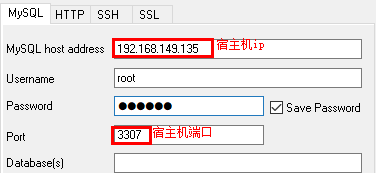
部署Tomcat
- 搜索tomcat镜像
docker search tomcat
- 拉取tomcat镜像
docker pull tomcat
- 创建容器,设置端口映射、目录映射
# 在/root目录下创建tomcat目录用于存储tomcat数据信息
mkdir ~/tomcat
cd ~/tomcat
docker run -id --name=c_tomcat \
-p 8080:8080 \
-v $PWD:/usr/local/tomcat/webapps \
tomcat
- 参数说明:
-
**-p 8080:8080:**将容器的8080端口映射到主机的8080端口
**-v $PWD:/usr/local/tomcat/webapps:**将主机中当前目录挂载到容器的webapps
-
- 使用外部机器访问tomcat
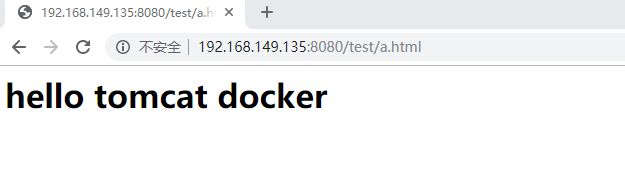
部署Nginx
- 搜索nginx镜像
docker search nginx
- 拉取nginx镜像
docker pull nginx
- 创建容器,设置端口映射、目录映射
# 在/root目录下创建nginx目录用于存储nginx数据信息
mkdir ~/nginx
cd ~/nginx
mkdir conf
cd conf
# 在~/nginx/conf/下创建nginx.conf文件,粘贴下面内容
vim nginx.conf
user nginx;
worker_processes 1;
error_log /var/log/nginx/error.log warn;
pid /var/run/nginx.pid;
events {
worker_connections 1024;
}
http {
include /etc/nginx/mime.types;
default_type application/octet-stream;
log_format main '$remote_addr - $remote_user [$time_local] "$request" '
'$status $body_bytes_sent "$http_referer" '
'"$http_user_agent" "$http_x_forwarded_for"';
access_log /var/log/nginx/access.log main;
sendfile on;
#tcp_nopush on;
keepalive_timeout 65;
#gzip on;
include /etc/nginx/conf.d/*.conf;
}
docker run -id --name=c_nginx \
-p 80:80 \
-v $PWD/conf/nginx.conf:/etc/nginx/nginx.conf \
-v $PWD/logs:/var/log/nginx \
-v $PWD/html:/usr/share/nginx/html \
nginx
- 参数说明:
- -p 80:80:将容器的 80端口映射到宿主机的 80 端口。
- -v $PWD/conf/nginx.conf:/etc/nginx/nginx.conf:将主机当前目录下的 /conf/nginx.conf 挂载到容器的 :/etc/nginx/nginx.conf。配置目录
- -v $PWD/logs:/var/log/nginx:将主机当前目录下的 logs 目录挂载到容器的/var/log/nginx。日志目录
- 使用外部机器访问nginx
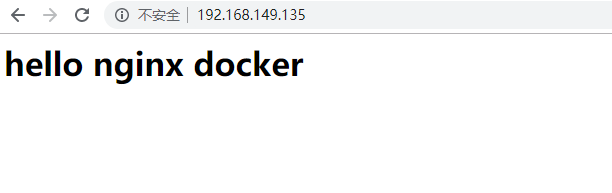
部署Redis
- 搜索redis镜像
docker search redis
- 拉取redis镜像
docker pull redis:5.0
- 创建容器,设置端口映射
docker run -id --name=c_redis -p 6379:6379 redis:5.0
- 使用外部机器连接redis
./redis-cli.exe -h 192.168.149.135 -p 6379
待续。。。






















 35万+
35万+

 被折叠的 条评论
为什么被折叠?
被折叠的 条评论
为什么被折叠?








